Se o seu navegador Chrome está a abrir novas janelas sempre que clica num link nos resultados de um motor de busca ou dentro de um site, é provável que esteja configurado para abrir todos os links em abas novas.
A abertura automática de novas abas pode ser causada por um site malicioso, por interferência do seu gestor de teclado ou extensões do navegador, ou mesmo por uma infeção de malware no seu navegador ou dispositivo.
Se preferir que os links abram na mesma aba ou quiser impedir que o navegador abra novas abas de forma automática, aqui estão algumas soluções que pode experimentar.
1. Aplique algumas correções preliminares
Para resolver este problema, experimente estas correções iniciais, pois podem solucionar o problema rapidamente:
- Abra o Gestor de Tarefas, vá ao separador Processos, encontre o processo do Chrome, clique com o botão direito e selecione “Terminar tarefa”. Depois, reinicie o navegador.
- Limpe a cache e os cookies do Chrome para eliminar dados desatualizados que possam estar a interferir com o funcionamento do navegador.
- Verifique se alguma das extensões do seu navegador está a causar problemas, desativando-as uma a uma.
- Atualize o Chrome para a versão mais recente.
- Gestores de teclado e rato configurados incorretamente também podem causar problemas em aplicações como o Chrome. Desative ou remova essas aplicações caso as utilize.
2. Verifique se as teclas de atalho para “Abrir novas abas” não estão pressionadas
Se o Chrome abre novas abas logo após ser iniciado e não para até fechar o navegador, é possível que as teclas de atalho para abrir novas abas estejam pressionadas no teclado. Pode confirmar isto usando o teclado virtual do Windows.
Basta premir CTRL + Win + O para abrir o teclado virtual e verificar se as teclas de atalho para abrir uma nova aba no Chrome (CTRL + T) estão pressionadas. Se estiverem, veja se as teclas não estão fisicamente presas. Se as teclas estiverem na posição normal, mas aparecem pressionadas no teclado virtual, pode haver um problema de hardware com as teclas.
Nesse caso, desligue ou desconecte temporariamente o teclado e mande-o inspecionar. Se nenhuma tecla parecer pressionada, avance para o próximo passo.
3. Impeça que o Chrome abra links em novas abas
O Chrome tem uma funcionalidade que permite aos utilizadores abrir links em novas abas. Isto ajuda a abrir e aceder a vários links de uma página de resultados de pesquisa de uma vez, sem ter que voltar à página inicial.
Se quiser que o Chrome abra os links na mesma aba, substituindo a página de resultados de pesquisa atual, desative esta opção. Para isso, siga estes passos:
- Pesquise qualquer coisa no Chrome e pressione Enter.
- No canto superior direito, clique em “Definições rápidas” (ícone de engrenagem) e depois em “Ver todas as definições de pesquisa”.
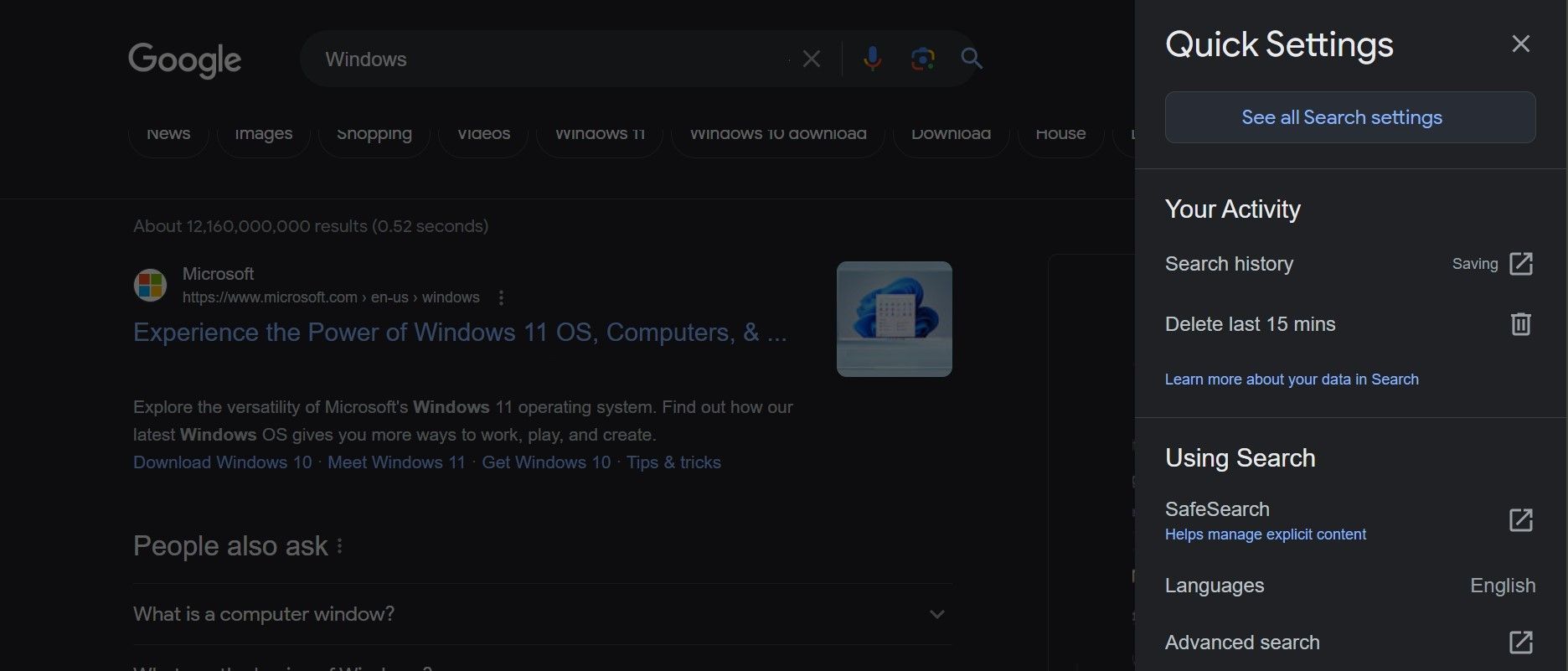
- Navegue até à secção “Onde os resultados são abertos” e desmarque a caixa ao lado de “Abrir cada resultado selecionado numa nova janela do navegador”.
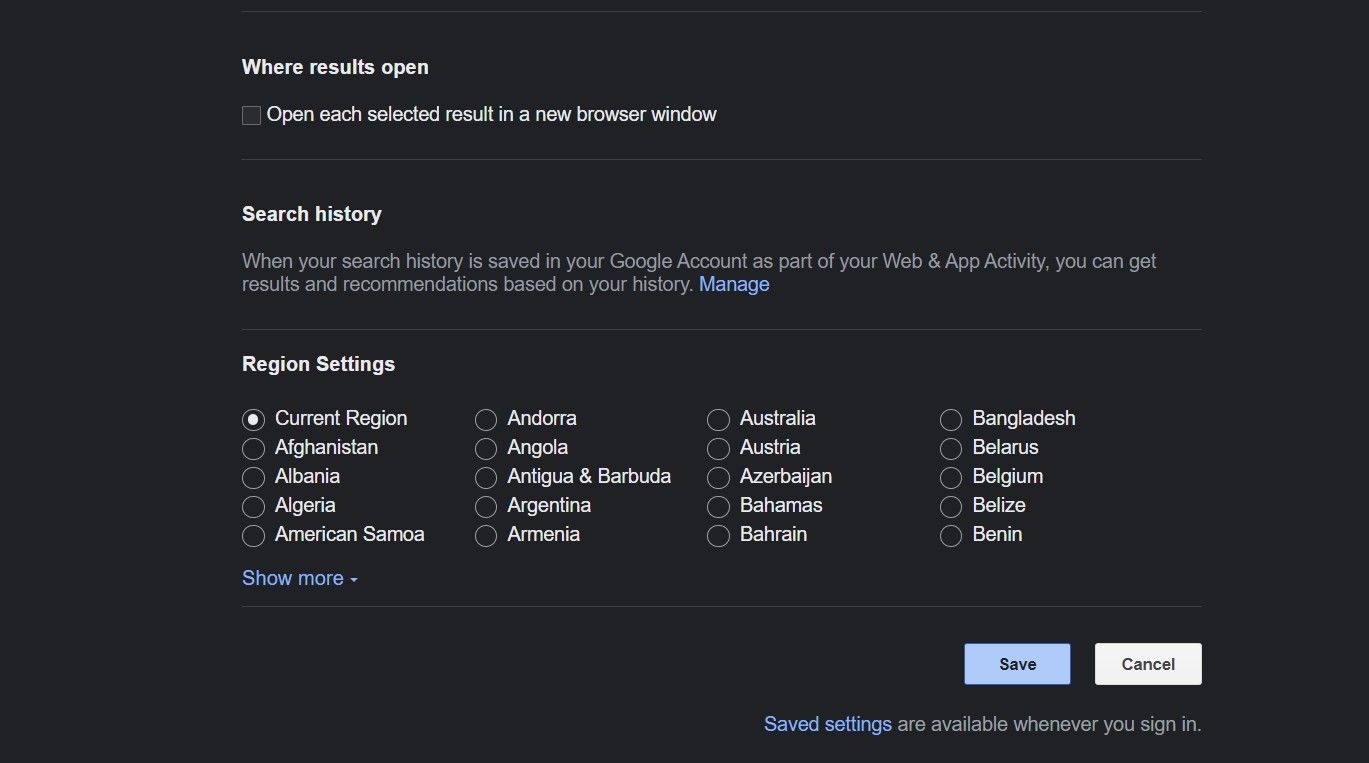
4. Impeça que o Chrome abra novas abas ao iniciar o PC ou o navegador
Se o Chrome abre automaticamente e inicia novas abas quando o dispositivo Windows arranca, é provável que tenha dado permissão para isso. Para desativar essa permissão, abra o Gestor de Tarefas, vá ao separador “Aplicações de arranque”, encontre o Chrome na lista de aplicações, clique com o botão direito e escolha “Desativar”.
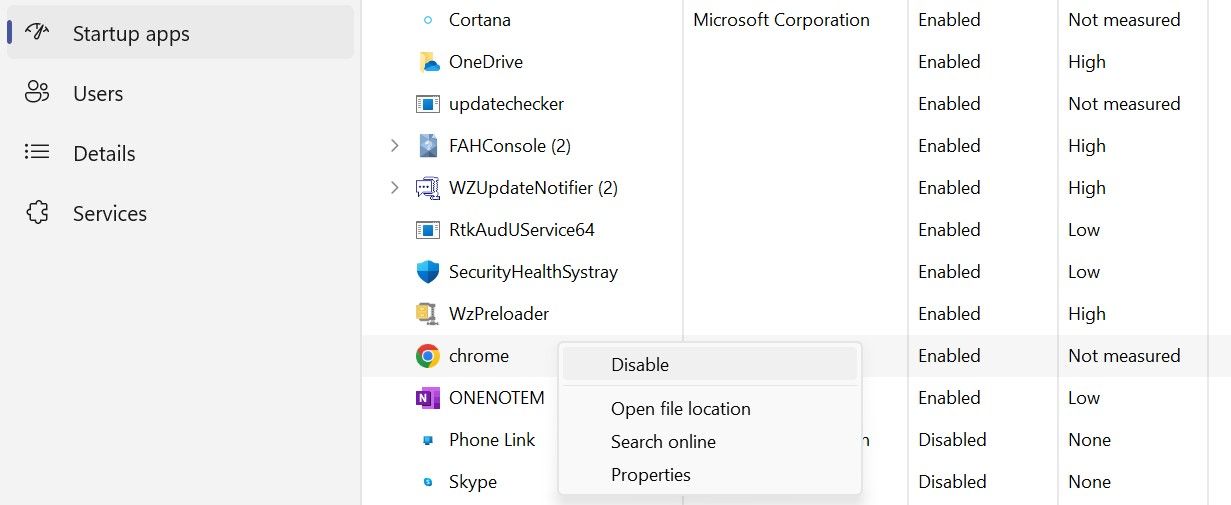
Se novas abas são abertas quando o navegador é iniciado, pode ter configurado o navegador para abrir um conjunto específico de abas ao iniciar, ou para abrir as abas que estavam abertas quando utilizou o navegador pela última vez. Para remover estas permissões, siga estes passos:
- Abra o Chrome.
- Clique nos três pontos verticais no canto superior direito e selecione “Definições”.
- Vá ao separador “No arranque” e marque o círculo ao lado de “Abrir a página Nova aba”.
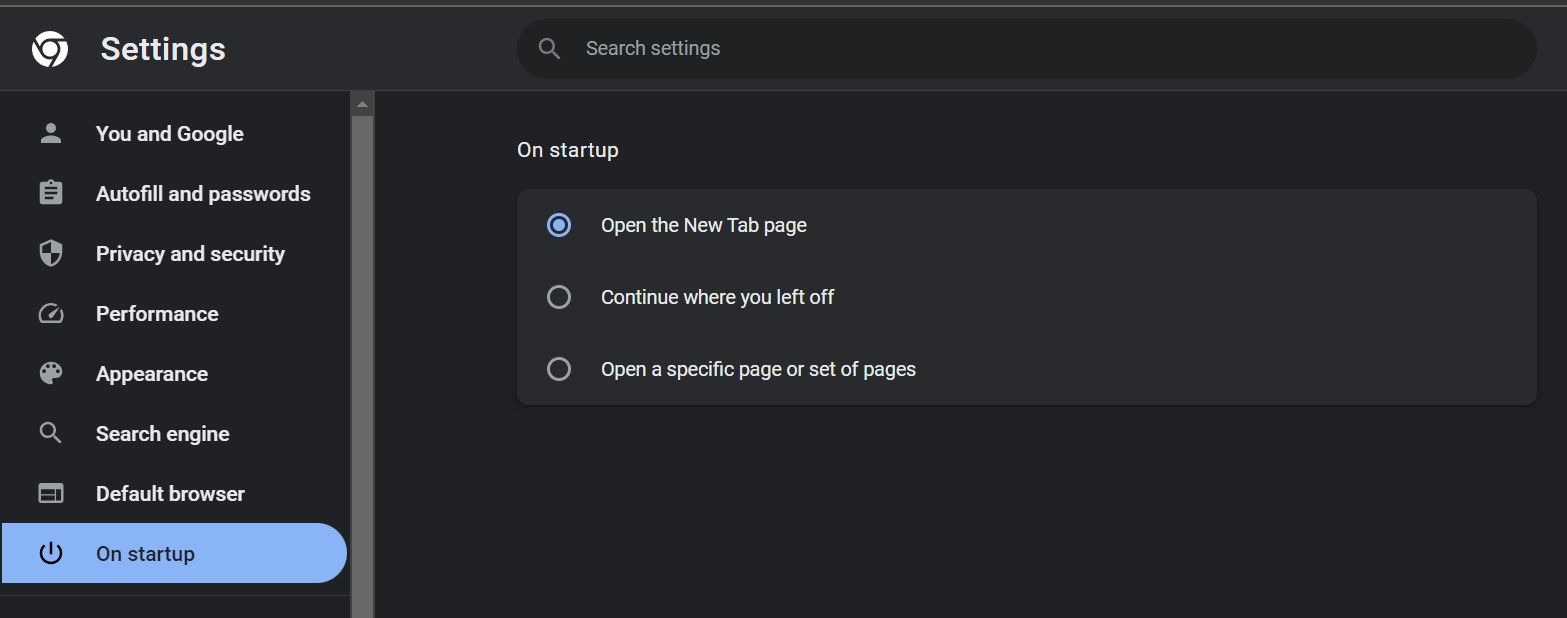
5. Verifique se o site que está a visitar não é malicioso
Se o Chrome abre novas abas com sites indesejados sempre que clica num texto, link ou área num determinado site, é possível que esse site ou o seu conteúdo seja malicioso. Isto pode explicar por que razão é redirecionado para ofertas maliciosas e páginas de destino geridas por agentes de ameaças.
Existem várias formas de determinar se um site não é seguro, por isso informe-se sobre como verificar se um site é seguro para obter mais informações.
6. Verifique se o seu navegador e dispositivo estão livres de malware
O navegador Chrome também pode ter um comportamento estranho se estiver infetado por malware ou vírus. Se nenhuma das correções acima resolver o problema, o seu navegador pode estar infetado com um sequestrador de navegador.
Se o problema persistir mesmo depois de remover o sequestrador, pode ter uma infeção de malware no seu dispositivo que está a forçar o Chrome a abrir sites indesejados por conta própria. Para descartar esta possibilidade, efetue uma verificação completa de malware com um scanner de segurança da Microsoft para eliminar possíveis infeções.
7. Reponha e reinstale o Chrome
Se concluir que o seu navegador não tem infeções e a verificação de vírus não detetar qualquer malware no seu dispositivo, reinicie o Chrome. Ao repor um navegador, as suas definições são restauradas para os valores padrão, o que permite confirmar se definições incorretas não estão a causar o problema.
Para repor o Chrome, vá às definições do Chrome, clique em “Repor definições” no lado esquerdo e, depois, em “Restaurar as definições para os valores originais” no lado direito.
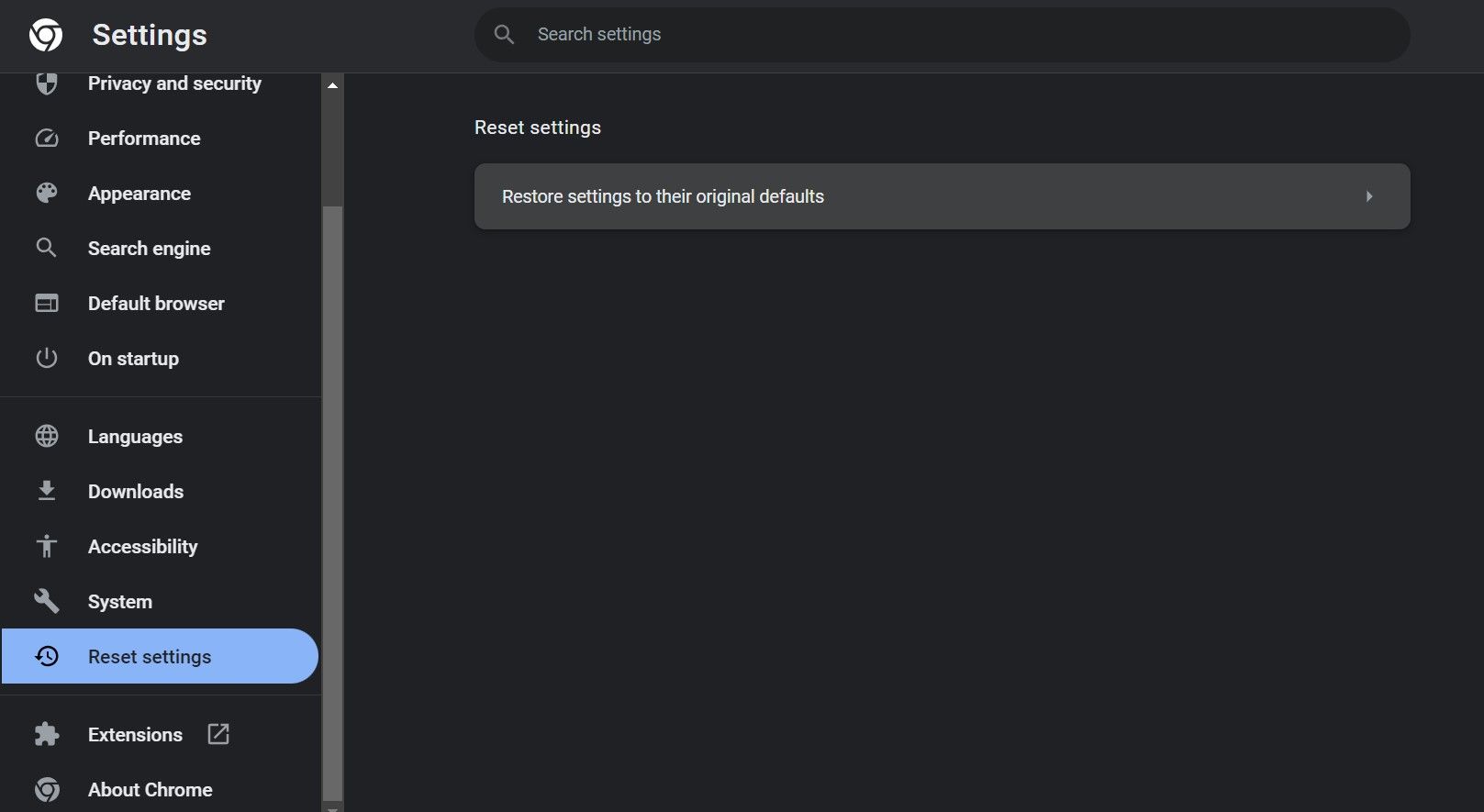
Se repor o navegador também não funcionar, pode reinstalar o navegador do zero, que é a solução menos desejável. Antes de iniciar uma nova instalação, certifique-se de que remove corretamente a instalação antiga seguindo o nosso guia sobre como desinstalar aplicações no Windows.
Impeça que o Chrome abra novas abas no Windows
A abertura automática de novas abas ou a abertura automática de novas abas pelo Chrome a cada clique pode ser muito perturbadora para a experiência do utilizador. Esperamos que agora compreenda melhor porque é que o Chrome abre novas abas e que soluções pode experimentar para o impedir.
Se nada funcionar e o Chrome continuar a abrir novas abas, reinstale o navegador. Se a reinstalação também falhar, verifique se existe alguma infeção de malware no seu dispositivo ou então experimente usar um navegador diferente.